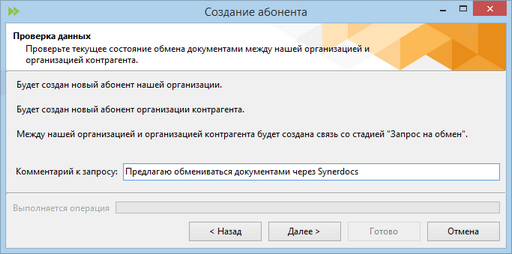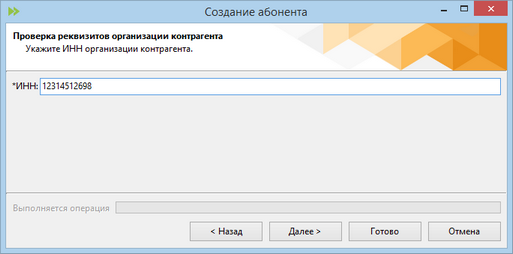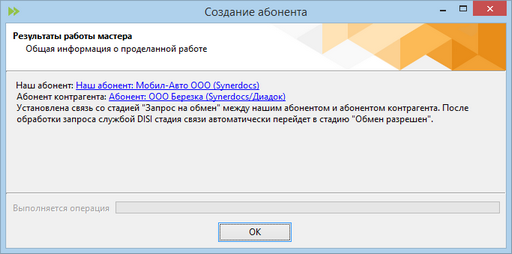Чтобы создать нового абонента с помощью мастера действий «Создание абонента»:
| 1. | Запустите мастер действий. Откроется окно: |

| • | *Система обмена – выберите систему обмена документами, в рамках которой будет настроен обмен документами; |
| • | *Наша организация – выберите нашу организацию, от имени которой будет осуществляться обмен документами; |
| • | *Организация – выберите организацию контрагента, с которой будет осуществляться обмен документами; |
| • | *Система обмена контрагента – выберите систему обмена документами, которую использует контрагент для обмена документами с нашей организацией. |
| 3. | Нажмите на кнопку Далее>. Откроется окно «Проверка данных»: |
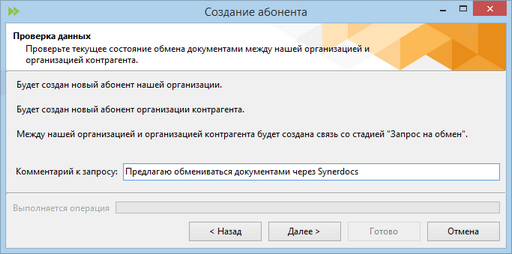
| 4. | Проверьте текущее состояние обмена документами между нашей организацией и организацией контрагента. |
Если абоненты нашей организации и организации контрагента уже созданы и между ними установлена связь, то мастер действий оповестит об этом. Поле Комментарий к запросу будет недоступно для изменения.
Если абоненты не были созданы ранее, мастер действий создаст их. Для каждого созданного абонента автоматически заполнится соответствующая карточка справочника Адреса абонентов систем обмена. Между абонентами установится связь со стадией Запрос на обмен.
| 5. | В поле Комментарий к запросу введите комментарий, который отобразится в тексте запроса с разрешением на обмен документами. |
| 6. | Нажмите на кнопку Далее>. Если в карточке организации контрагента не указано значение поля ИНН, то откроется окно этапа «Проверка реквизитов организации контрагента»: |
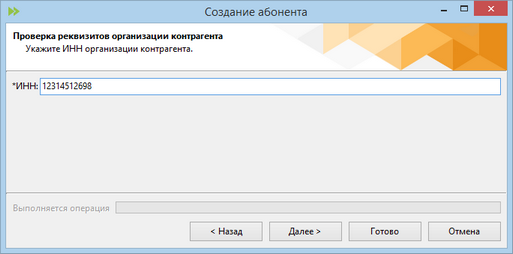
| 7. | В поле *ИНН укажите ИНН организации контрагента. По результатам работы мастера действий указанное значение будет синхронизировано в соответствующие записи справочников Организации и Абоненты систем обмена. |
| 8. | Нажмите на кнопку Далее>. Откроется окно этапа «Результаты работы мастера»: |
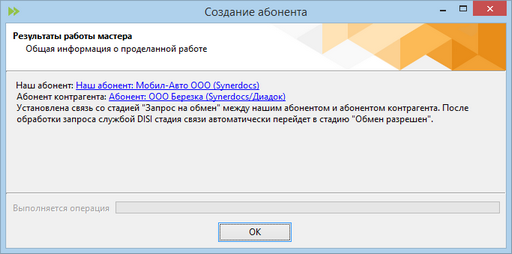
Если в работе мастера действий возникла ошибка, например не был создан абонент, то в окне отобразится информация о возникшей ошибке. Если работа мастера действий прошла успешно, в окне отобразится общая информация о проделанной работе:
| • | ссылка на запись нашего абонента в справочнике Наши абоненты систем обмена. Перейдите по ссылке и укажите отпечаток сертификата в карточке нашего абонента; |
| • | ссылка на запись абонента контрагента в справочнике Абоненты систем обмена; |
| • | информация о стадии связи абонентов. |
В результате абоненту контрагента будет отправлен запрос разрешения на обмен документами. Связь абонента контрагента с нашим абонентом перейдет в стадию Запрос на обмен.
После обработки запроса службой DISI стадия связи Запрос на обмен перейдет в стадию Подтверждение контрагентом. Возможные действия контрагента:
| • | разрешить обмен. Связь нашего абонента и абонента контрагента перейдет в стадию Обмен разрешен; |
| • | отказать в обмене. Связь нашего абонента и абонента контрагента перейдет в стадию Обмен запрещен. С организацией контрагента нельзя будет обмениваться документами. |
Примечание
Если для обмена используется сервис Synerdocs и контрагент не включил подтверждение запросов авторизации вручную (в настройках веб-клиента Synerdocs), то после обработки запроса службой DISI стадия связи Запрос на обмен автоматически перейдет в стадию Обмен разрешен. Подтверждение контрагентом не требуется.
 См. также
См. также